Page History
Versions Compared
Key
- This line was added.
- This line was removed.
- Formatting was changed.
| Table of Contents |
|---|
1. Medical Office - LDT mit Laborbuchrückschrieb ab #connect 1.34.0 (empfohlen)
1. Medical Office - LDT mit Laborbuchrückschrieb ab #connect 1.34.0 (empfohlen)
1. Medical Office - LDT mit Laborbuchrückschrieb ab #connect 1.34.0 (empfohlen)
| Info | ||
|---|---|---|
| ||
Für die Geräteanbindung ist ein Lizenzcode erfoderlich, der bei INDAMED angefordert werden muss! |
| Info |
|---|
Diese Version bezieht sich auf die labGate #connect Version 1.3436.01 Voraussetzung: .Net Framework 4.8. Medical Office Version: 2.135153.1197716376 Anleitung zur Installation von labGate #connect unter c. labGate #connect - Installation |
Um unabhängig von User-/Client-bezogenen Accounts und Systemumgebungen einheitliche Ordnerstrukturen zu erstellen, folgen Sie hierzu dieser Anleitung.
Konfiguration labGate #connect
Klicken Sie mit dem Rechtsklick auf labGate #connect und wählen "Konfigurieren...".
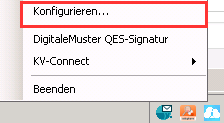
Stellen Sie für den Import die Methode "GDT" ein und klicken Sie auf "KonfigurerenKonfigurieren...".
Hier legen Sie die Pfade wie im Bild zu sehen sind fest.
| Info | ||
|---|---|---|
| ||
Bitte beachten Sie das trotz des GDT-Imports eine "pat.ldt" erzeugt werden muss. |
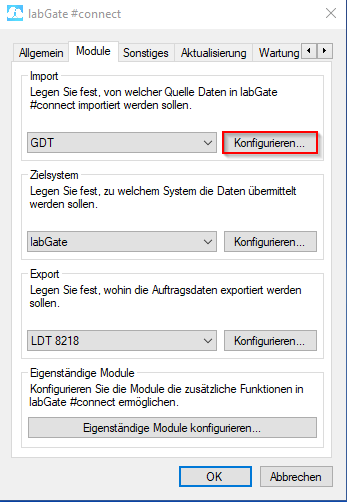 Image Added
Image Added 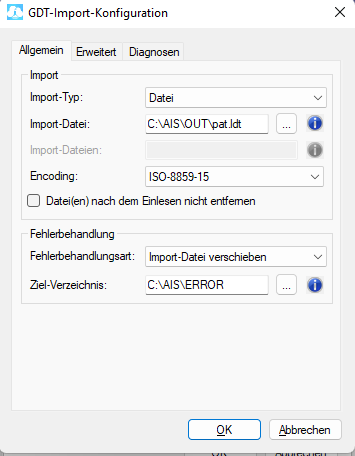 Image Added
Image Added 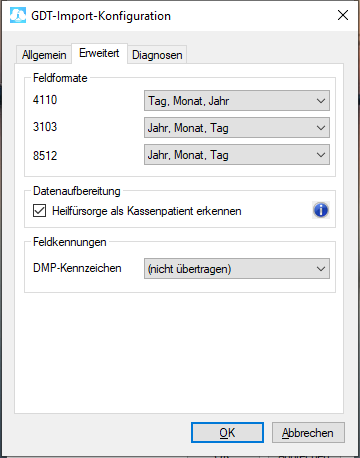 Image Added
Image Added 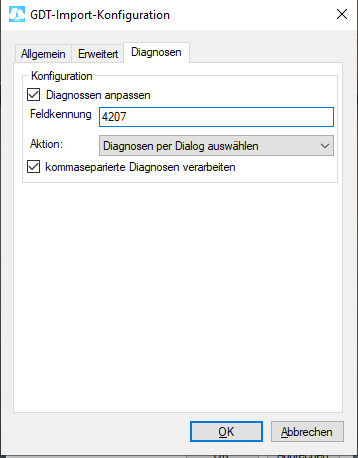 Image Added
Image Added  Image Removed
Image Removed Image Removed
Image Removed  Image Removed
Image Removed
Als nächstes legen Sie für den Export die Methode "LDT8218" fest und klicken auf "Konfigurieren...".
Dort stellen Sie ebenfalls die Parameter wie in den Bildern zu sehen ein.
{vorname}_{nachname}_{geb}_{id}_{nr}.gdtldt
Den Labornamen entnehmen Sie bitte aus den Medical-Office-Einstellungen unter "Extras" → "Labordatensystem" → Name des entsprechenden Labores
Die Konfiguration der FK 8410 ist abhängig, welcher Name in der Geräteanbindung als Schlüssel konfiguriert wird. Diese muss hier eingetragen werden.
 Image Removed
Image Removed  Image Removed
Image Removed 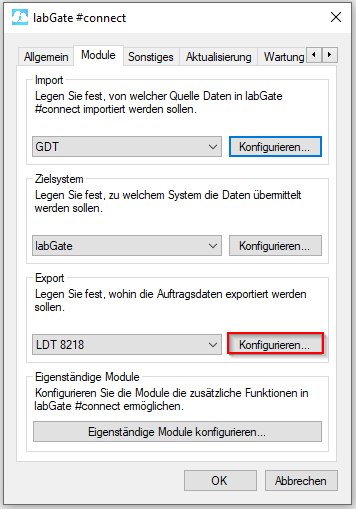 Image Added
Image Added 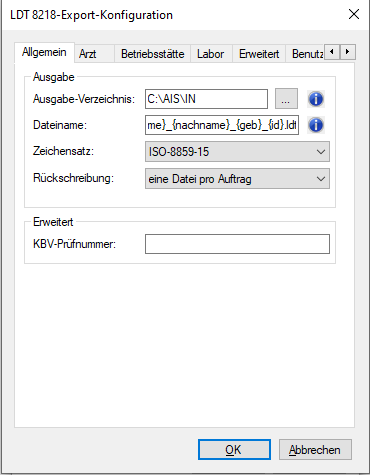 Image Added
Image Added
 Image Removed
Image Removed  Image Removed
Image Removed 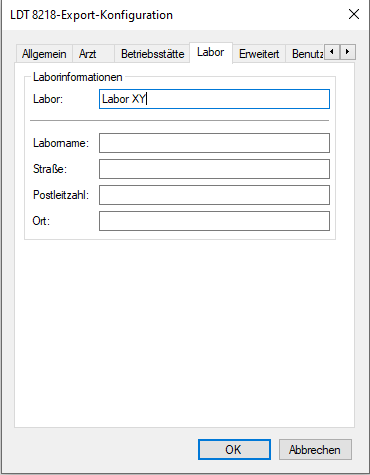 Image Added
Image Added 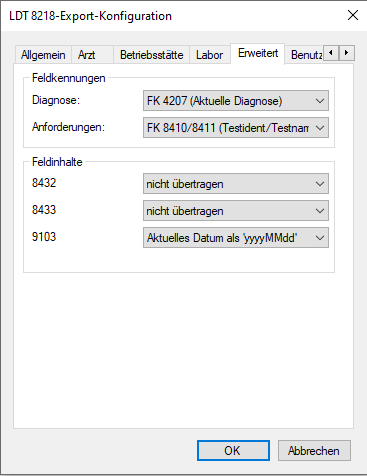 Image Added
Image Added
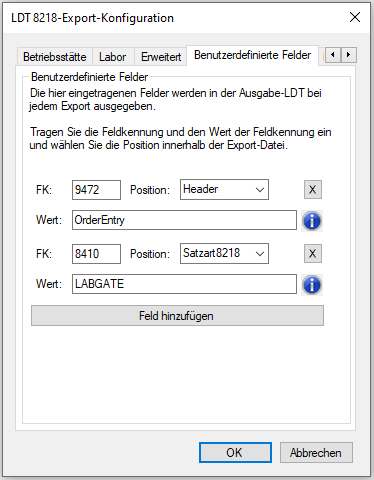 Image Added
Image Added Image Removed
Image Removed
Konfiguration Medical Office
(Optional) Labor anlegen
Öffnen Sie das Datenpflegesystem, indem sie über "Extras" die "Einstellungen" auswählen.
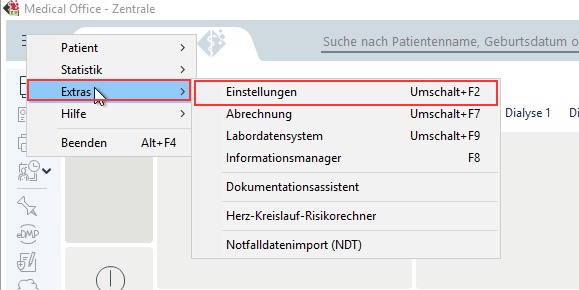 Image Added
Image Added Image Removed
Image Removed
Navigieren Sie über "Stammdaten" in "Externe Ärzte".
 Image Removed
Image Removed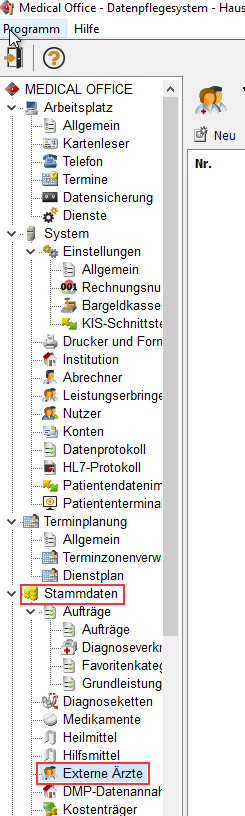 Image Added
Image Added
Klicken Sie hier auf "Neu" und vergeben Sie eine Bezeichnung für das Labor und erfassen Sie die Betriebsstättennummer.
 Image Removed
Image Removed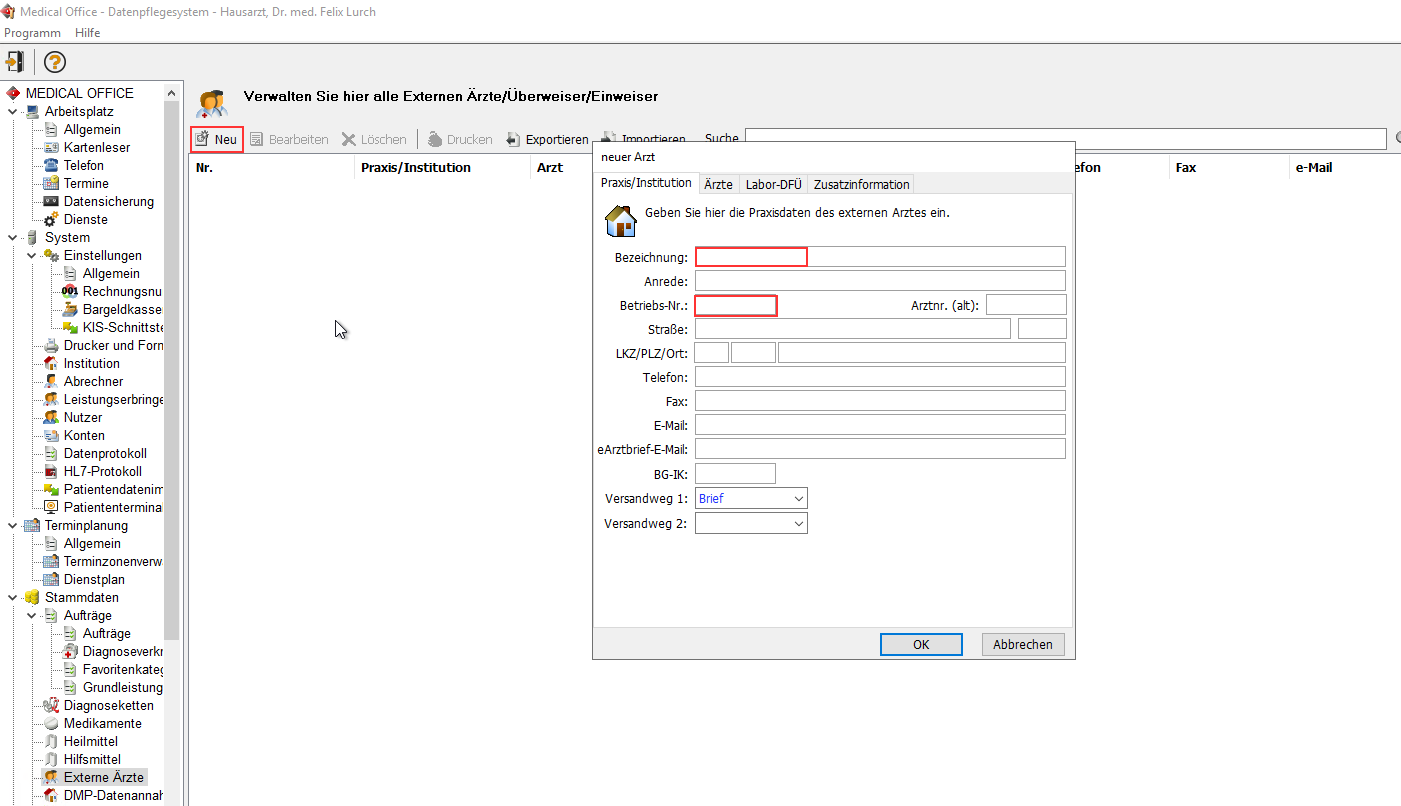 Image Added
Image Added
Wechseln Sie jetzt in den Reiter "Ärzte" und legen Sie über den Button oben links einen neuen Arzt an.
Vergeben Sie hier die LANR, einen Nachnamen und Vornamen, ggfs. den Titel und geben Sie als Fachgruppe "Laboratoriumsmedizin" an.
 Image Removed
Image Removed  Image Removed
Image Removed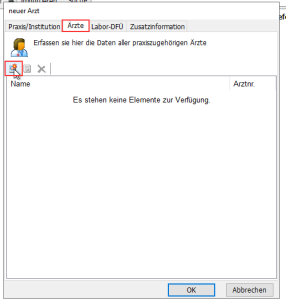 Image Added
Image Added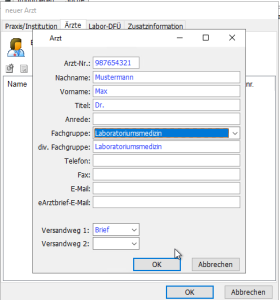 Image Added
Image Added
Wechseln Sie jetzt in "Labor-DFÜ" und aktivieren Sie diese. Anschließend stellen Sie als Typ "Laborgemeinschaft" ein.
Danach speichern Sie alle Einstellungen mit "OK".
 Image Removed
Image Removed  Image Removed
Image Removed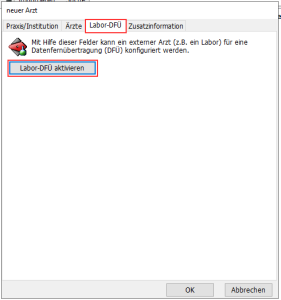 Image Added
Image Added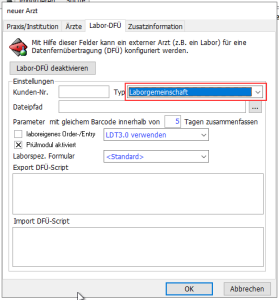 Image Added
Image Added
Exporteinstellungen
Jetzt wechseln Sie in Medical Office und öffnen hier über "Extras" das die "DatenpflegesystemEinstellungen".
 Image Removed
Image Removed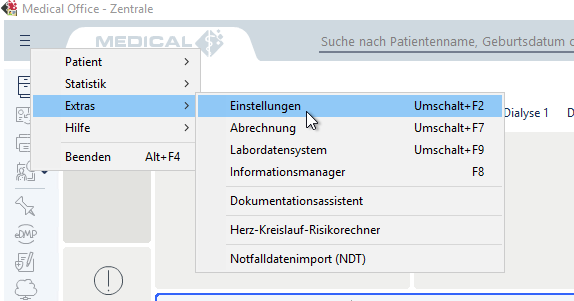 Image Added
Image Added
Navigieren Sie in der linken Seite zu "Stammdaten" -> "Aufträge" -> "Aufträge" und klicken in der Verwaltung rechts auf "Neu".
 Image Removed
Image Removed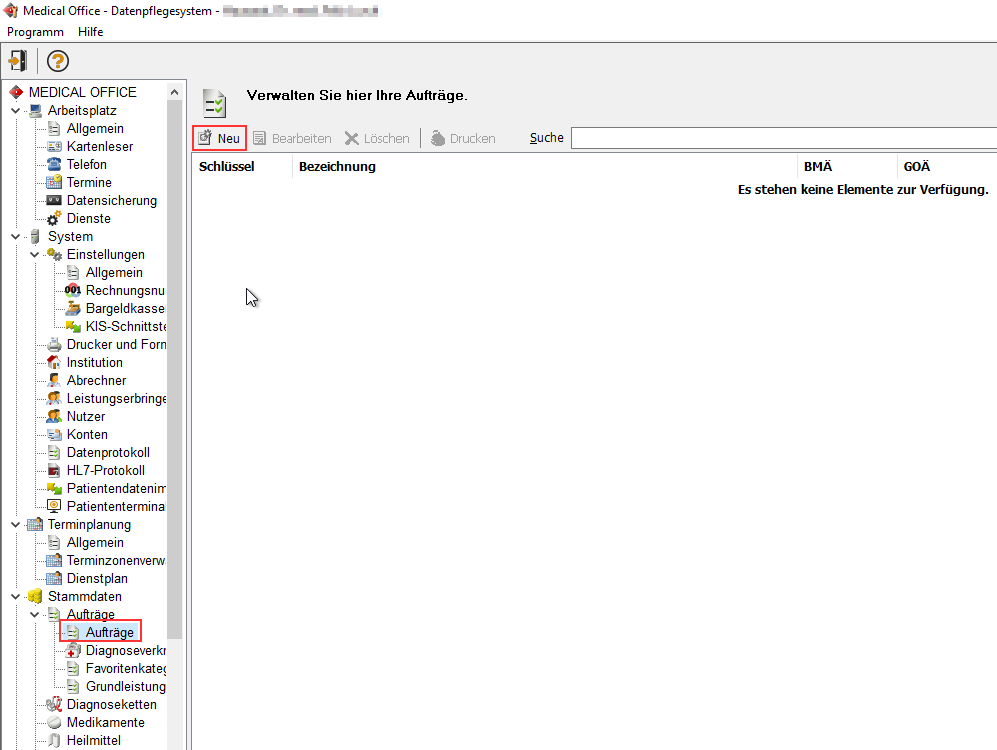 Image Added
Image Added
Geben Sie alle Parameter wie im Bild zu sehen sind an.
Die Bezeichnung kann frei gewählt werden. z.B. "labGate OrderEntry" Diese wird auch als Notiz in der Karteikarte verwendet.
Wenn Sie unter "Auftragsoptionen" die "Geräteanbindung" aktivieren, erscheint die Eingabe eines Freischaltcodes. Geben Sie diesen hier ein, um fortfahren zu können.
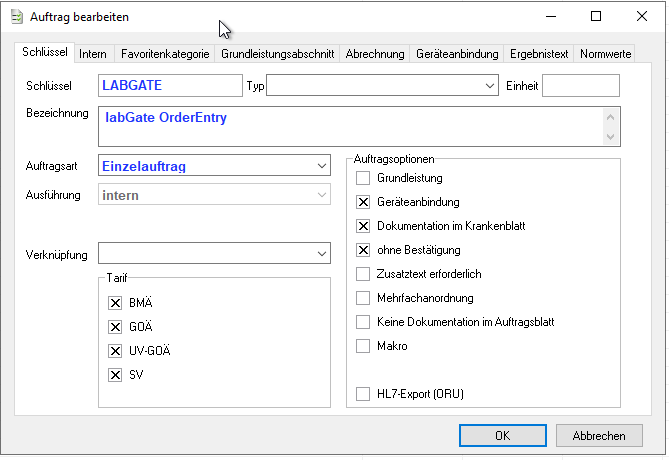 Image Added
Image Added
 Image Removed
Image Removed 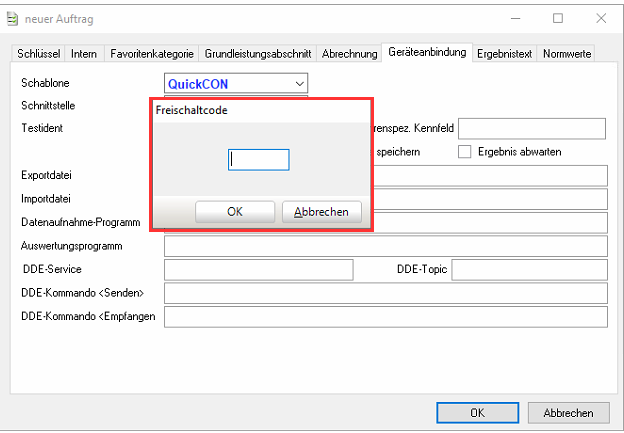
Unter dem Reiter "Geräteanbindung" legen Sie folgendes fest:
Schablone: QuickCON
Labor/Facharzt: entsprechendes Labor der Onlinenanforderung
Testident: kann frei gewählt werden (hier: LABGATE)
Exportdatei: mit Zielpfad eingeben (Pfad muss ggf. angepasst werden)
Datenaufnahme-Programm: Kopieren Sie unten stehendes PHP-Skript. Passen Sie ggf. den Pfad und die Variable "testid" an.
Speichern Sie die Eingaben mit "OK".
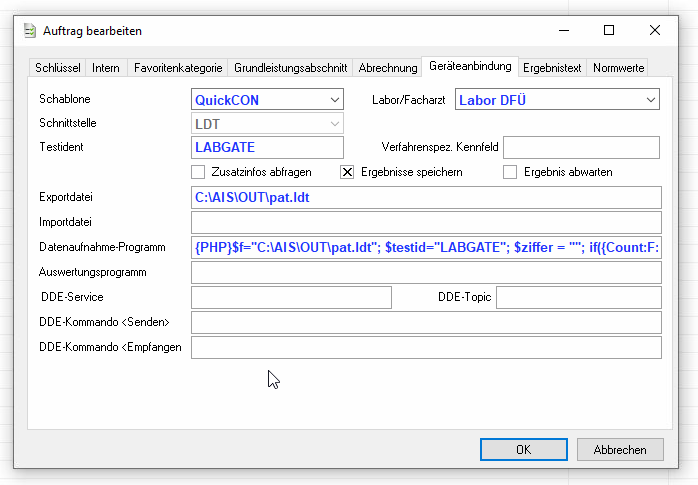 Image Added
Image Added
PHP Skript
{PHP}$f="C:\AIS\OUT\pat.ldt"; $testid="LABGATE"; $ziffer = ""; if({Count:F::KV:Gebühren:32005} > 0) $ziffer = 32005; if({Count:F::KV:Gebühren:32006} > 0) $ziffer = 32006; if({Count:F::KV:Gebühren:32007} > 0) $ziffer = 32007; if({Count:F::KV:Gebühren:32008} > 0) $ziffer = 32008; if({Count:F::KV:Gebühren:32009} > 0) $ziffer = 32009; if({Count:F::KV:Gebühren:32010} > 0) $ziffer = 32010; if({Count:F::KV:Gebühren:32011} > 0) $ziffer = 32011; if({Count:F::KV:Gebühren:32012} > 0) $ziffer = 32012; if({Count:F::KV:Gebühren:32013} > 0) $ziffer = 32013; if({Count:F::KV:Gebühren:32014} > 0) $ziffer = 32014; if({Count:F::KV:Gebühren:32015} > 0) $ziffer = 32015; if({Count:F::KV:Gebühren:32016} > 0) $ziffer = 32016; if({Count:F::KV:Gebühren:32017} > 0) $ziffer = 32017; if({Count:F::KV:Gebühren:32018} > 0) $ziffer = 32018; if({Count:F::KV:Gebühren:32019} > 0) $ziffer = 32019; if({Count:F::KV:Gebühren:32020} > 0) $ziffer = 32020; if({Count:F::KV:Gebühren:32021} > 0) $ziffer = 32021; if({Count:F::KV:Gebühren:32022} > 0) $ziffer = 32022; if({Count:F::KV:Gebühren:32023} > 0) $ziffer = 32023;
$ssw="{
Kostenträger.Schwangerschaftswoche}"; $icds = "{Diagnosen:Fall}"; $icd_list = preg_split('/\n|\r\n?/', $icds); $id="{Patient.PatID}"; $nn="{Patient.Nachname}"; $vn="{Patient.Vorname}"; $gd="{Patient.Geburtsdatum}"; $ti="{Patient.Stammdaten.Titel}"; $ve="{Kostenträger.Versichertennummer}"; $st="{Patient.Strasse}"; $po="{Patient.Plz} {Patient.Ort}"; $plz="{Patient.Plz}"; $ort="{Patient.Ort}"; $ge="{Patient.Geschlecht}"; $pl="{Patient.Plz}"; $em="{Patient.Email}"; $te="{Patient.Telefon}"; $t2="{Patient.TelefonB}"; $ks="{Kostenträger.Status}"; $kl="{Kostenträger.Langname}"; $vk="{Kostenträger.VKNR}"; $wop="{Kostenträger.WOP}"; $sg="{Kostenträger.Fallbis}"; $kvg="{Kostenträger.Gültigbis}"; $ik="{Kostenträger.IK}"; $se="{Kostenträger.Statusergänzung}"; $bgv="{Kostenträger.BVG}"; $bsnr="{ArztBSNR}"; $lanr="{AArzt.LANR}"; $kbvnr="{Global.KBVPrfNummer}"; $arzt="{AArzt.Nachname}, {AArzt.Vorname}"; $praxis="{Praxis.Abrechner}"; $praxisst="{Praxis.Strasse}"; $praxisplz="{Praxis.Plz}"; $praxisort="{Praxis.Ort}"; $tarif="{Kostenträger.Tarif}"; $gl=0; $c ="01380008230\r\n"; $c.="014810008230\r\n"; $c.="0199212LDT1014.01\r\n"; $sl=46; if(strlen($bsnr) > 0) { $l=strlen($bsnr)+9; $sl+=$l; $c.="0".$l."0201".$bsnr."\r\n"; } if(strlen($praxis) > 0) { $l=strlen($praxis)+9; $sl+=$l; $c.="0".$l."0203".$praxis."\r\n"; } if(strlen($lanr) > 0) { $l=strlen($lanr)+9; $sl+=$l; $c.="0".$l."0212".$lanr."\r\n"; } if(strlen($arzt) > 2) { $l=strlen($arzt)+9; $sl+=$l; $c.="0".$l."0211".$arzt."\r\n"; } if(strlen($praxisst) > 0) { $l=strlen($praxisst)+9; $sl+=$l; $c.="0".$l."0205".$praxisst."\r\n"; } if(strlen($praxisplz) > 0) { $l=strlen($praxisplz)+9; $sl+=$l; $c.="0".$l."0215".$praxisplz."\r\n"; } if(strlen($praxisort) > 0) { $l=strlen($praxisort)+9; $sl+=$l; $c.="0".$l."0215".$praxisort."\r\n"; } $c.="0148300Labor\r\n"; $sl+=14; if(strlen($kbvnr) > 0) { $l=strlen($kbvnr)+9; $sl+=$l; $c.="0".$l."0101".$kbvnr."\r\n"; } $c.="01091062\r\n"; $sl+=10; $c.="01083121\r\n"; $sl+=10; $c.="0179103".date("Ymd")."\r\n"; $sl+=17; $gl+=$sl; $c = str_replace("014810008230","014810000".$sl,$c); $c.="01380008218\r\n014810008218\r\n"; $sl=27; if($tarif == -1) { $sl+=10; $c.="0108609K\r\n"; } elseif($tarif == 1) { $sl+=10; $c.="0108609P\r\n"; } else { $sl+=10; $c.="0108609X\r\n"; } if(strlen($nn) > 0) { $l=strlen($nn)+9; $sl+=$l; $c.="0".$l."3101".$nn."\r\n"; } if(strlen($vn) > 0) { $l=strlen($vn)+9; $sl+=$l; $c.="0".$l."3102".$vn."\r\n"; } if(strlen($gd) > 0) { $c.="0173103".substr($gd,-4).substr($gd,3,2).substr($gd,0,2)."\r\n"; $sl+=17; } if(strlen($ve) > 0) { $l=strlen($ve)+9; $sl+=$l; $c.="0".$l."3119".$ve."\r\n"; } if(strlen($st) > 0) { $l=strlen($st)+9; $sl+=$l; $c.="0".$l."3107".$st."\r\n"; } if(strlen($plz) > 0) { $l=strlen($plz)+9; $sl+=$l; $c.="0".$l."3112".$plz."\r\n"; } if(strlen($ort) > 0) { $l=strlen($ort)+9; $sl+=$l; $c.="0".$l."3113".$ort."\r\n"; } if(strlen($ks) > 0) { $sl+=10; $c.="0103108".substr($ks,0,1)."\r\n"; } if(strlen($ge) > 0) { $sl+=10; if($ge == 0) $c.="0103110U\r\n"; elseif($ge == 1) $c.="0103110M\r\n"; elseif($ge == 2) $c.="0103110W\r\n"; elseif($ge == 3) $c.="0103110X\r\n"; } if(strlen($id) > 0) { $l=strlen($id)+9; $sl+=$l; $c.="0".$l."3000".$id."\r\n"; } if(strlen($kl) > 0) { $l=strlen($kl)+9; $sl+=$l; $c.="0".$l."2002".$kl."\r\n"; } if(strlen($wop) > 0) { $l=strlen($wop)+9; $sl+=$l; $c.="0".$l."3116".$wop."\r\n"; } if(strlen($vk) > 0) { $l=strlen($vk)+9; $sl+=$l; $c.="0".$l."4104".$vk."\r\n"; } if(strlen($bgv) > 0) { $l=strlen($bgv)+9; $sl+=$l; $c.="0".$l."4106".$bgv."\r\n"; } if(strlen($kvg) > 0) { $kvg = floor(date('n',strtotime($kvg))/4+1).date('y',strtotime($kvg)); $l=strlen($kvg)+9; $sl+=$l; $c.="0".$l."4110".$kvg."\r\n"; } if(strlen($ik) > 0) { $l=strlen($ik)+9; $sl+=$l; $c.="0".$l."4111".$ik."\r\n"; } if(strlen($ziffer) > 0) { $l=strlen($ziffer)+9; $sl+=$l; $c.="0".$l."4229".$ziffer."\r\n"; } foreach ($icd_list as &$diag) { if(strlen($diag) > 2) { $icd = substr($diag,strpos($diag,"(")+1,strpos($diag,")")-strpos($diag,"(")-1); $text = substr($diag,strpos($diag,")")+2); if(strlen($text) > 2) { $l=strlen($text)+9; $sl+=$l; $c.="0".$l."4207".$text." (".$icd.")"."\r\n"; } } } if(strlen($testid) > 0) { $l=strlen($testid)
+9; $sl+=$l; $c.="0".$l."8410".$testid."\r\n"; } $sl+=$l; if(strpos($ssw,"Tag") > 1) $tage = substr($ssw,strpos($ssw,"Tag")-2,2); else $tage=0; $tage=trim($tage); if(strpos($ssw,"Woche") > 1) $woche = substr($ssw,strpos($ssw,"Woche")-strpos($ssw,"Woche"),2); else $woche = "00"; $sl+=$l; if($tage > 0) { $c.="0".$l."85101"."\r\n"; $sl+=$l; $c.="0".$l."
8511".$woche.
$tage."\r\n"; } $c = str_replace("014810008218","014810000".$sl,$c); $c.="01380008231\r\n014810000044\r\n"; $gl+=$sl+44; $lz = "017920200000000"; $c.=substr($lz,0,-strlen($gl)).$gl."\r\n";
file_put_contents($f,$c);{/PHP}
Jetzt wechseln Sie in der linken Navigation der Datenpflege unter "Arbeitsplatz" auf "Allgemein" und wählen den Reiter "Im-/Export".
Hier stellen Sie entsprechend unter BDT-/GDT-/LDT-Import den Rückimportpfad ein. Anschließend können Sie das Datenpflegesystem schließen und wechseln wieder in MEDICAL OFFICE.
| Info |
|---|
Medical Office muss danach einmal neu gestartet werden an allen Arbeitsplätzen! |
 Image Removed
Image Removed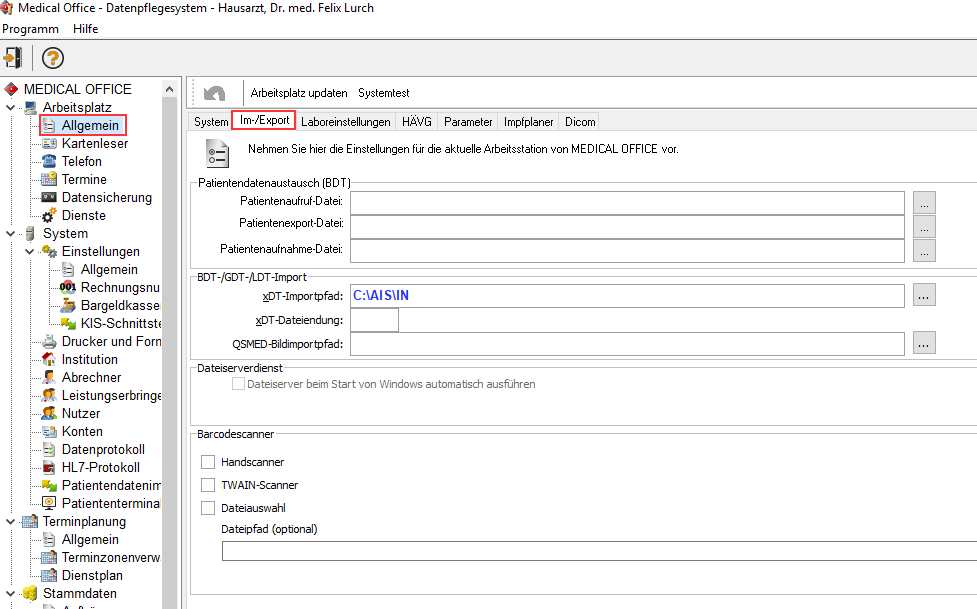 Image Added
Image Added
Bei der Neuen Karteikartenansicht:
Klicken Sie in der Patientenansicht rechts unterhalb des Abrechnungsfalles auf die drei zwei Monitore mit dem Zahnrad. Es öffnet sich die Einstellungsansicht der Karteikarte.
Dort klicken Sie das Feld "Schalterleiste" an und es öffnen sich die "Eigenschaften der Schalterleisteein Fenster zum Konfigurieren des "Aktuellen Containers". Wählen Sie "Schalterleiste" aus und klicken Sie auf "Einstellungen".
 Image Removed
Image Removed  Image Removed
Image Removed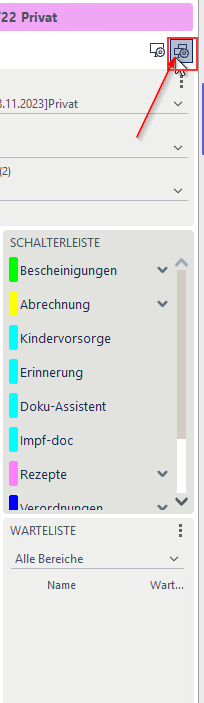 Image Added
Image Added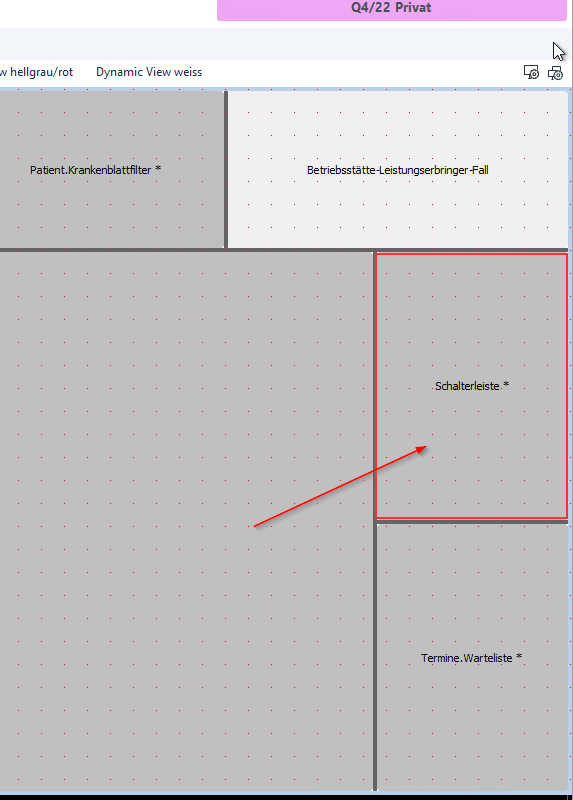 Image Added
Image Added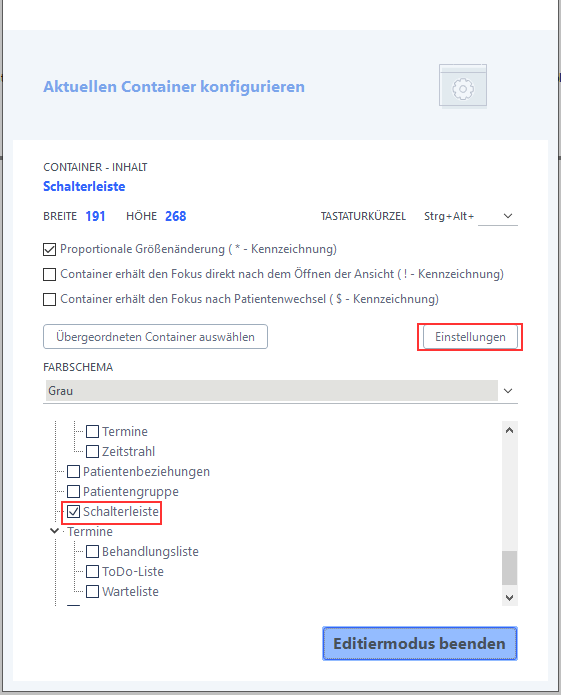 Image Added
Image Added
In den Einstellungen wählen Sie "Schalterleiste" an und klicken rechts auf "Neuer Schalter".
 Image Removed
Image Removed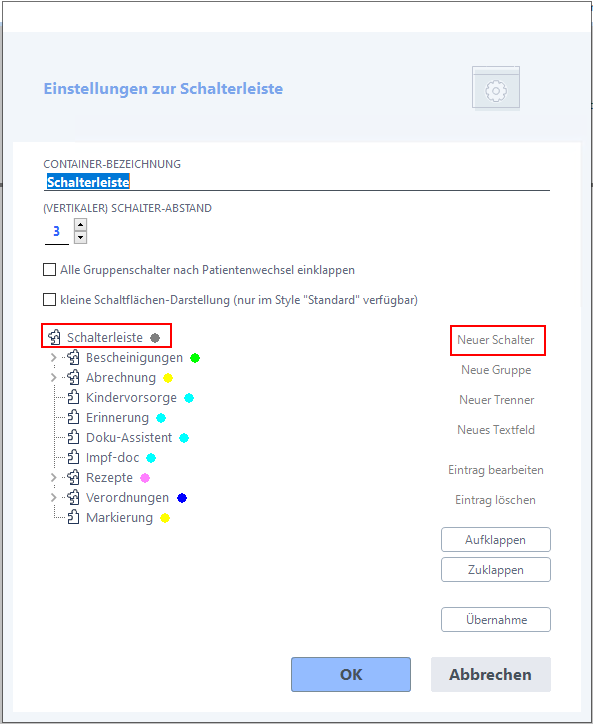 Image Added
Image Added
Dort stellen Sie folgendes ein:
Aktion: Auftrag→Auftrag
Auftragsschlüssel: LABGATE (muss der Schlüssel aus der Geräteanbindung sein)
Anzeigetext: labGate (kann frei gewählt werden)
Tooltip-Text: (kann frei gewählt werden)
Klicken Sie anschließend auf "Übernehmen". Die Konfiguration ist jetzt abgeschlossen.
Klicken Sie anschließend auf "Übernehmen". Die Konfiguration ist jetzt abgeschlossen.
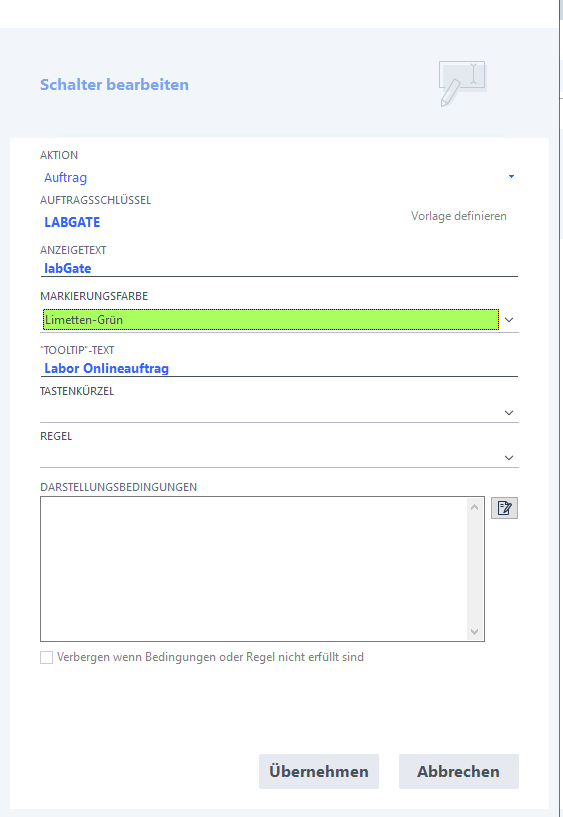 Image Added
Image Added
Klicken Sie im erscheinen Fenster auf "Editiermodus beenden" und anschließend mit "Ja" bestätigen.
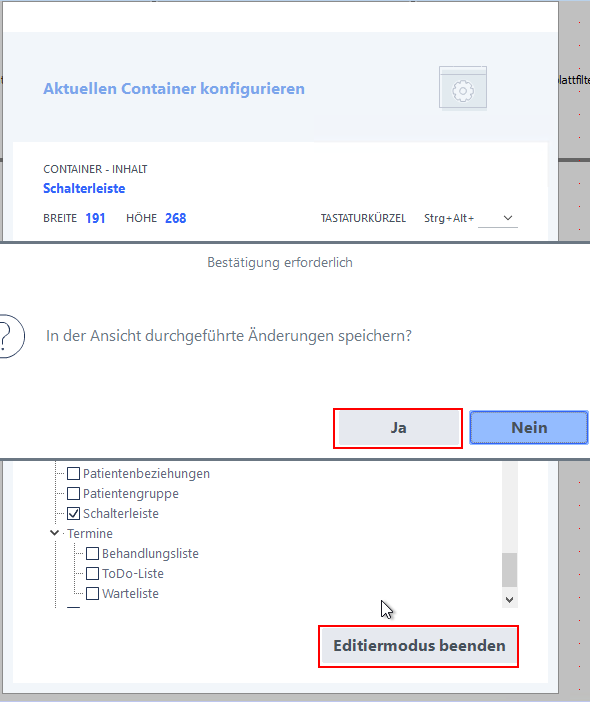 Image Added
Image Added Image Removed
Image Removed
Bei der alten Karteikartenansicht:
Klicken Sie auf der rechten Seite bei den Knöpfen mit einem Rechtsklick rein und wählen Sie Entwurfsmodus anschalten.
Anschließend legen Sie eine neue Schablone an.
Text ist der Eintrag wie der Knopf benannt werden soll in diesem Fall labGate.
Der Eintragstyp ist Schalter und Optional können Sie noch ein Tastenkürzel angeben.
Anschließend klicken Sie auf bearbeiten.
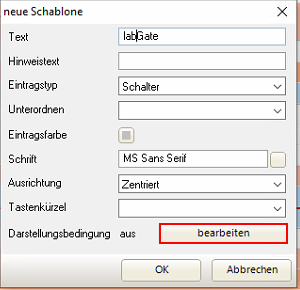
Hier wählen Sie einmal den Arbeitsplatz des ganzen aus und klicken anschließend auf Ok.
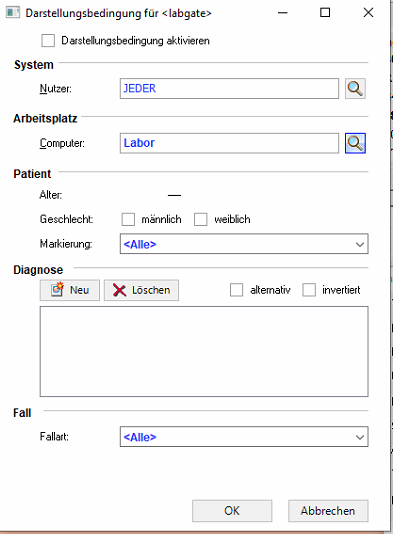
Beim Fenster "Kurzbefehl für" wählen Sie oben Auftrag - Auftrag aus und geben ihren Schlüssel an. (Der Schlüssel ist die Bezeichnung die für die Anbindung ausgewählt wurde.)
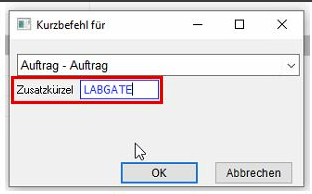
Auftrag anlegen
Öffnen Sie einen Patienten in Medical Office.
Wählen Sie die Diagnosen oben aus.
Um einen Auftrag danach erstellen zu können klicken Sie rechts auf den LABGATE Schalter. Es erscheint ein grauer Vermerk mit der gestarteten Laboranbindung.
Wichtig!
Änderung der Diagnosenauswahl in der Patientenakte hat Auswirkungen auf die Abrechnungsdiagnosen des Patienten, daher hier für den Laborauftrag keine Änderungen vornehmen.
| Info |
|---|
Wichtig dabei ist, dass ein aktueller Behandlungsfall hinterlegt ist. |
 Image Removed
Image Removed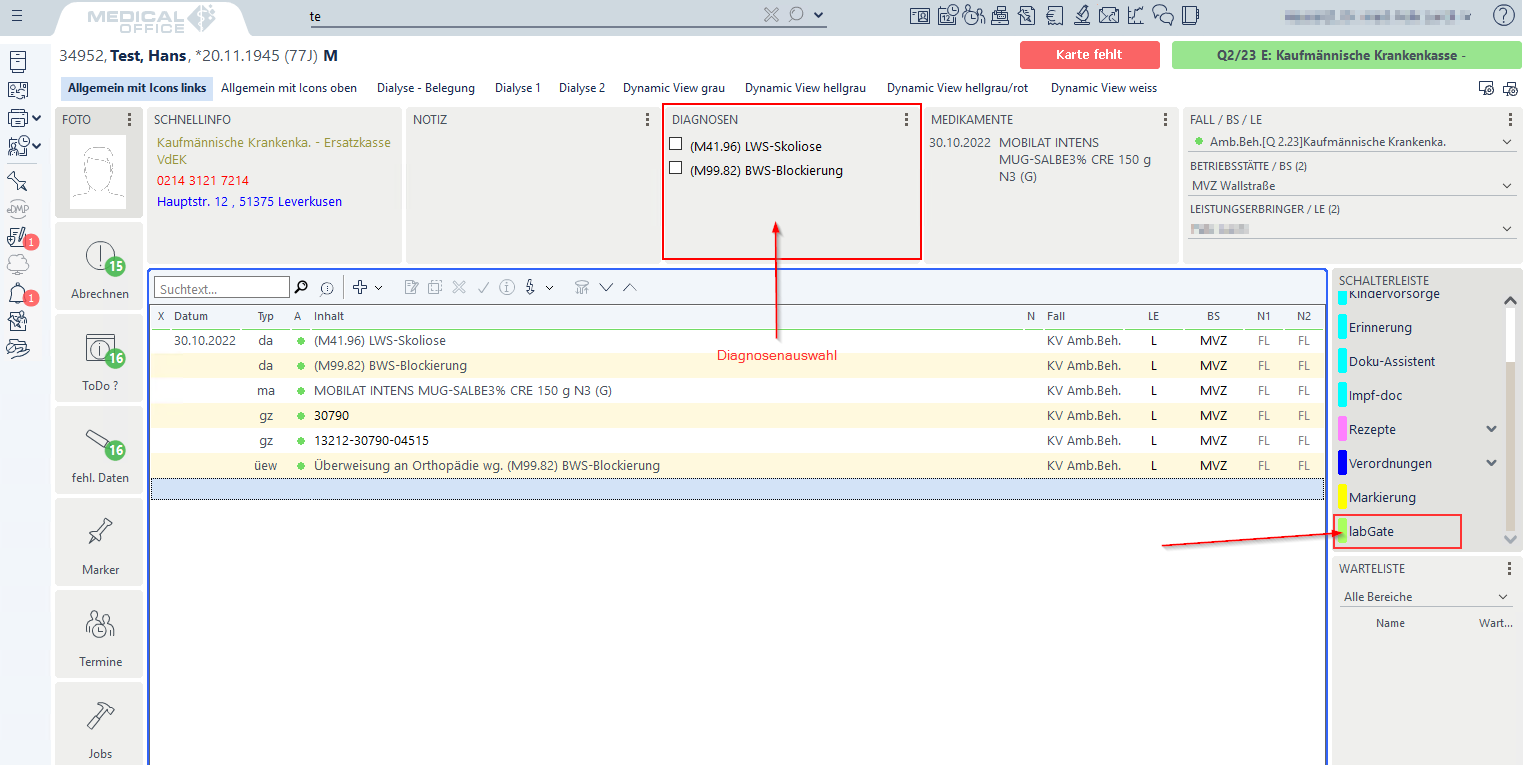 Image Added
Image Added
 Image Removed
Image Removed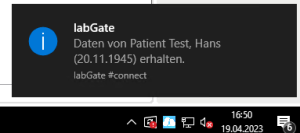 Image Added
Image Added
 Image Removed
Image Removed![]() Image Added
Image Added
Nach Abschluss des Auftrags erhalten Sie einen Vermerk in die Karteikarte des Patienten. Der zuvor graue Vermerk wird jetzt schwarz und mit allen Informationen ergänzt.
Des Weiteren erfolgt ein Eintrag ins Labordatensystem mit Auftragsnummer zum Patienten für die spätere Rückübermittlung der Datenfernübertragung.
 Image Removed
Image Removed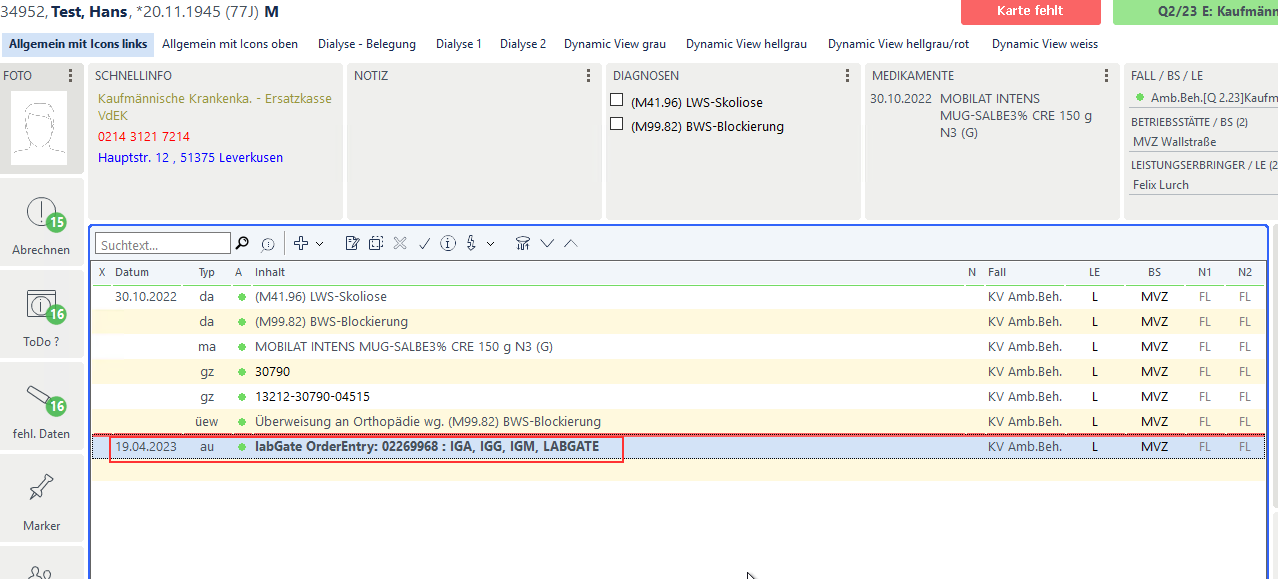 Image Added
Image Added
 Image Removed
Image Removed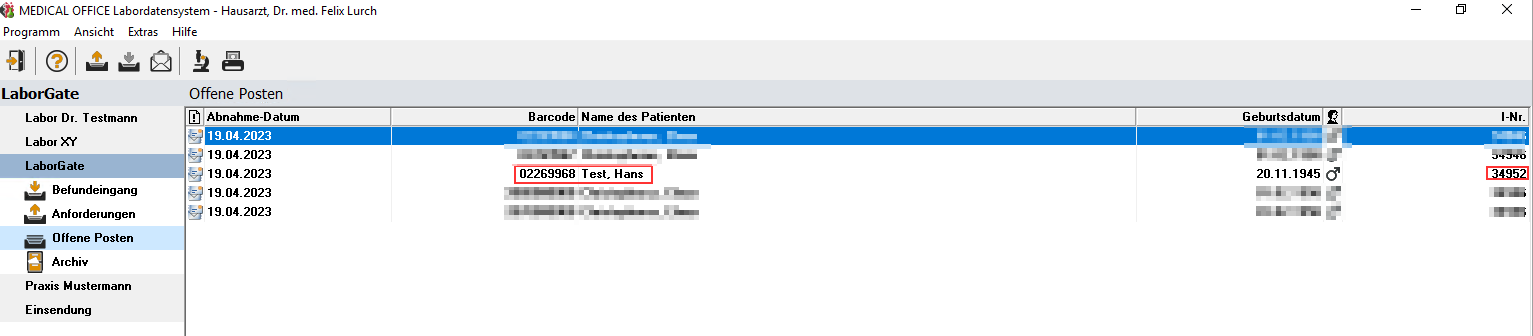 Image Added
Image Added